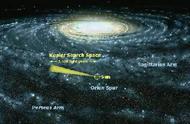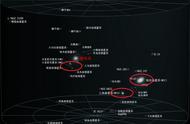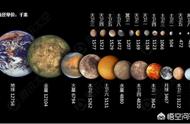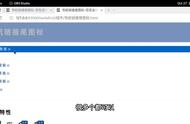电子表格
前面第二节我们学习了表格的美化。第二节学习完毕后,我们就掌握了让做出来的表格形式上初步显得更专业、更易读的方法。
你如果你熟练掌握,灵活运用,那么你的Excel水平将瞬间从A图样子变到B图样子。

A图:美化前

B图:美化后
这种观感上质的变化,运用了我们第二节所提到的设置背景图片后的几个小技巧。(如有不明白的地方,请回到我的主页找到002节复习)
在第3节中,我们将要聊到的是,表格做出来后,怎样优雅的在电脑端浏览阅读数据。我们将展示给你两个非常实用的技巧,包括【冻结窗格】和【筛选】功能的开启,这两个技巧的使用,将大大减少你看大表格文件时的头痛症。如果你正想系统的学习Excel,请一定订阅,并跟进关注直到专题结束。本专题适用于有基础电脑操作知识的个人。
下面我们开始本节吧!
冻结窗格的作用行动前,明白行动的意义是很重要的。聪明人知其然,精明人知其然知其所以然,高明人知其所以然知其所必然。(聪明人知道结果;精明人不但知道结果还知道发生的原因;高明人知道结果知道如何发生的,还知道如何预防)
长表格给Excel的编辑和查看带来了很大的不便。数据多的时候鼠标往下滚动,表格顶端的标题行就看不到了,分不清哪一列是什么数据;如果标题行项目多,往右滚动时,对应左边的项目也分不清该行属于谁。这样就很容易看错或输错。如果你不会解决此问题,就十分尴尬了。这时候,冻结窗格就可以派上用场,冻结指定窗格后,部分行(或)列被锁定,无论怎么滚动都不会变,对应关系十分明朗。
列表型数据表格,最会遇到字段非常多的情况,比如一个公司的员工,他的属性是非常多的,HR(人力资源部)记录员工情况时,有工号、姓名、身份证号、年龄、生日、性别、入职时间、工龄、绩效等级……等诸多字段信息,限于屏幕的大小,部分字段信息显示不全,当我们以滚动条左右或上下滚动浏览其他字段时,字段与员工的对应关系就看不到了。
下面我们以一个团队成员表为例做说明: